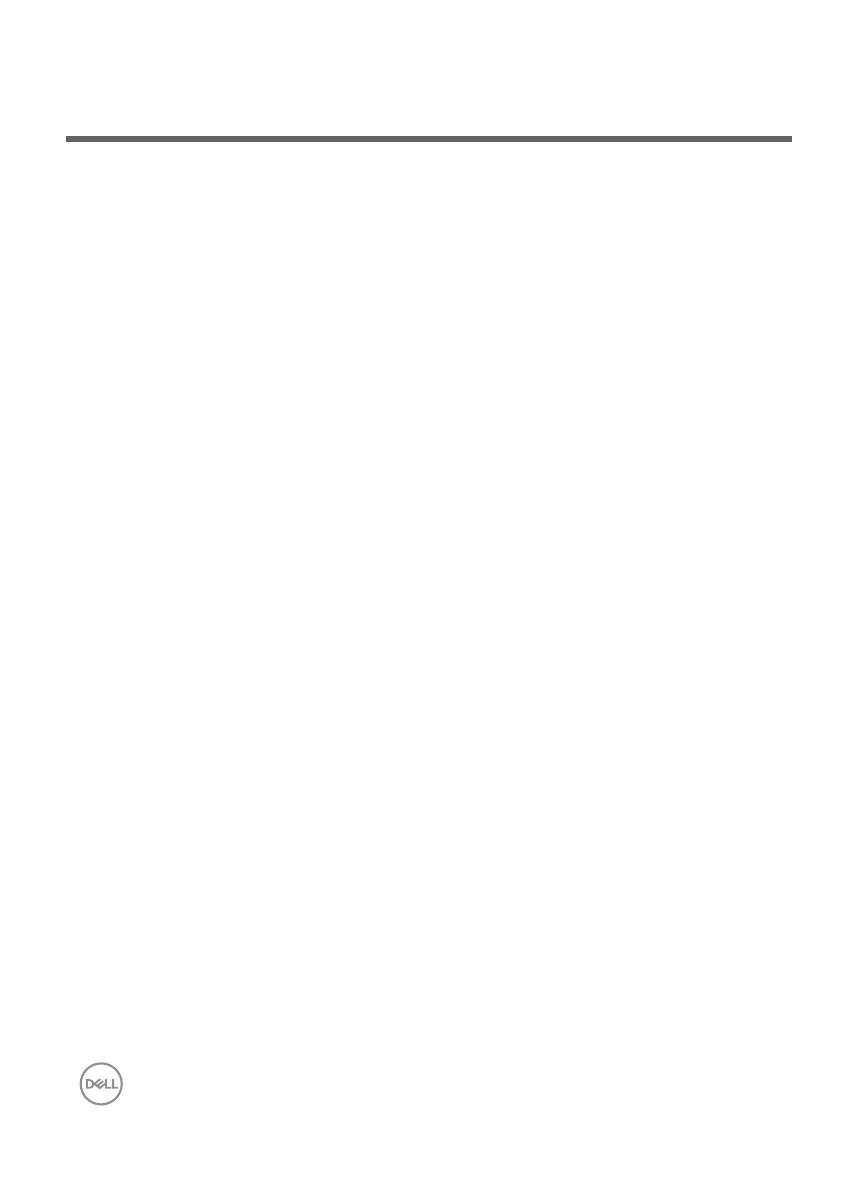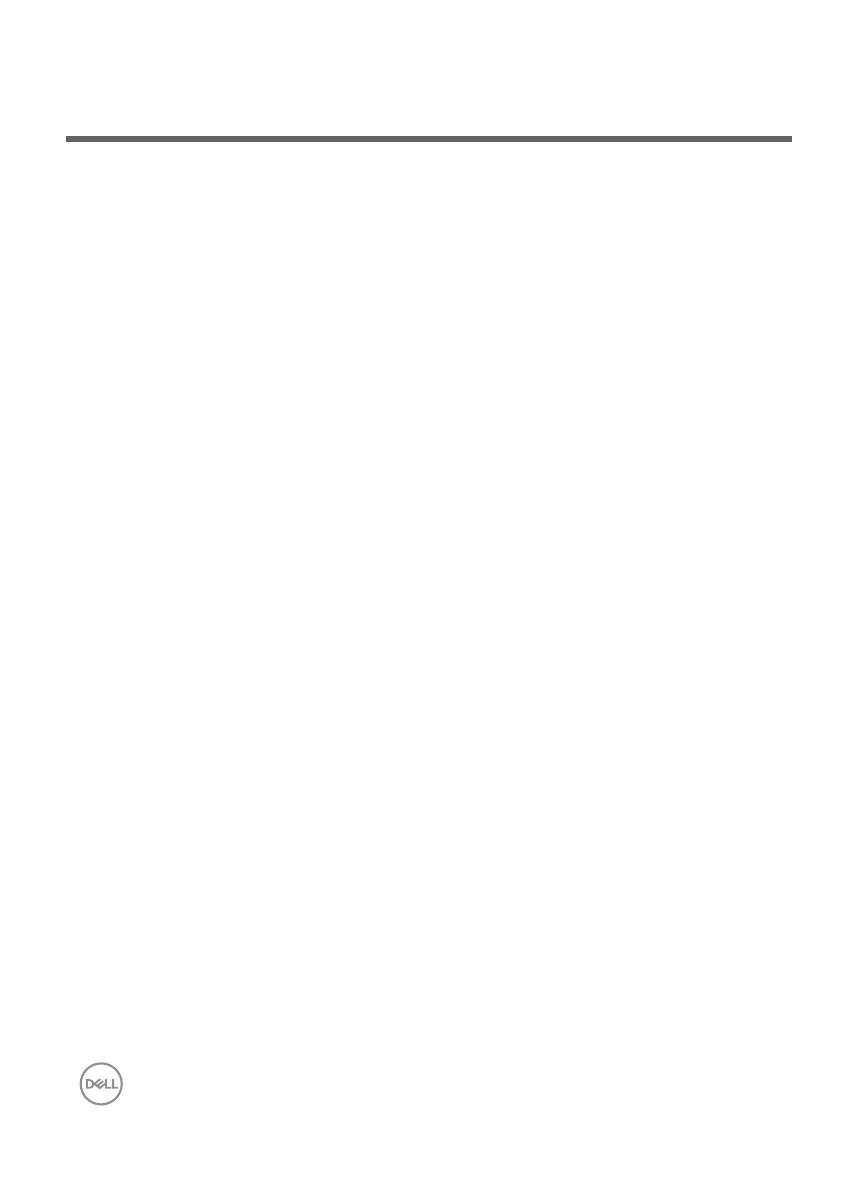
Thông tin luật định
Bảo hành
14 │
Chính sách bảo hành và đổi trả có thời hạn
Các sản phẩm mang thương hiệu Dell được bảo hành phần cứng với thời hạn
ba năm.
Đối với khách hàng Hoa Kỳ:
Việc mua hàng và việc quý vị sử dụng sản phẩm này phải tuân theo thỏa thuận
người dùng cuối của Dell. Quý vị có thể tìm thấy thỏa thuận này tại
https://www.dell.com/terms. Tài liệu này chứa một điều khoản trọng tài ràng
buộc.
Đối với khách hàng Châu Âu, Trung Đông và Châu Phi:
Các sản phẩm mang thương hiệu Dell được bán và sử dụng phải tuân theo
các quyền hợp pháp của người tiêu dùng tại quốc gia hiện hành, các điều
khoản của bất kỳ thỏa thuận bán hàng dành cho nhà bán lẻ nào mà quý vị đã
ký kết (sẽ áp dụng giữa quý vị và nhà bán lẻ) và các điều khoản hợp đồng
người dùng cuối của Dell.
Dell cũng có thể cung cấp bảo hành phần cứng bổ sung — quý vị có thể tìm
thấy chi tiết đầy đủ về hợp đồng người dùng cuối Dell và điều khoản bảo hành
bằng cách truy cập https://www.dell.com/terms, chọn quốc gia của quý vị từ
danh sách nằm ở cuối trang “trang chủ” và sau đó nhấp vào liên kết “terms and
conditions” để đọc các điều khoản người dùng cuối hoặc liên kết “support” để
đọc các điều khoản bảo hành.
Đối với khách hàng ngoài Hoa Kỳ:
Các sản phẩm mang thương hiệu Dell được bán và sử dụng phải tuân theo
các quyền hợp pháp của người tiêu dùng tại quốc gia sở tại, các điều khoản
của bất kỳ thỏa thuận bán hàng dành cho nhà bán lẻ nào mà quý vị đã ký kết
(sẽ áp dụng giữa quý vị và nhà bán lẻ) và các điều khoản bảo hành của Dell.
Dell cũng có thể cung cấp một bảo hành phần cứng bổ sung
—có thể tìm thấy chi tiết đầy đủ về các điều khoản bảo hành của Dell bằng
cách truy cập https://www.dell.com/terms, chọn quốc gia của bạn từ danh
sách nằm ở cuối trang “trang chủ” rồi nhấp vào liên kết "terms and conditions"
hoặc liên kết "support" để đọc các điều khoản bảo hành.